python cv2截取不规则区域图片实例
知识掌握
cv2.threshold()函数:
设置固定级别的阈值应用于多通道矩阵,将灰度图像变换二值图像,或去除指定级别的噪声,或过滤掉过小或者过大的像素点。
Python: cv2.threshold(src, thresh, maxval, type[, dst]) → retval, dst
在其中:
src:表示的是图片源
thresh:表示的是阈值(起始值)
maxval:表示的是最大值
type:表示的是这里划分的时候使用的是什么类型的算法,常用值为0(cv2.THRESH_BINARY)
import cv2
img = cv2.imread('1.jpg')
cv2.imshow("src", img)
gray = cv2.cvtColor(img, cv2.COLOR_BGR2GRAY)
ret, dst = cv2.threshold(gray, 127, 255, cv2.THRESH_BINARY)
cv2.imshow("dst", dst)
cv2.waitKey(0)

cv2.findContours()函数:
查找检测物体的轮廓
cv2.findContours(image, mode, method)
opencv2返回两个值:contours:hierarchy。
注:opencv3会返回三个值,分别是img, countours, hierarchy
在其中:
image:表示的是寻找轮廓的图像;
mode:表示的是轮廓的检索模式,有四种:
cv2.RETR_EXTERNAL表示只检测外轮廓
cv2.RETR_LIST检测的轮廓不建立等级关系
cv2.RETR_CCOMP建立两个等级的轮廓,上面的一层为外边界,里面的一层为内孔的边界信息。如果内孔内还有一个连通物体,这个物体的边界也在顶层。
cv2.RETR_TREE建立一个等级树结构的轮廓。
method:表示的是轮廓的近似办法
cv2.CHAIN_APPROX_NONE存储所有的轮廓点,相邻的两个点的像素位置差不超过1,即max(abs(x1-x2),abs(y2-y1))==1
cv2.CHAIN_APPROX_SIMPLE压缩水平方向,垂直方向,对角线方向的元素,只保留该方向的终点坐标,例如一个矩形轮廓只需4个点来保存轮廓信息
cv2.CHAIN_APPROX_TC89_L1,CV_CHAIN_APPROX_TC89_KCOS使用teh-Chinl chain 近似算法
import numpy as np
import cv2
rectangle = np.zeros((300,300),dtype="uint8")
cv2.rectangle(rectangle,(25,25),(275,275),255,-1)
cv2.imshow("Rectangle",rectangle)
img, countours, hierarchy = cv2.findContours(rectangle, cv2.RETR_TREE, cv2.CHAIN_APPROX_SIMPLE)
print(countours)
print(hierarchy)
cv2.waitKey(0)

[array([[[ 25, 25]], [[ 25, 275]], [[275, 275]], [[275, 25]]], dtype=int32)] [[[-1 -1 -1 -1]]]
cv2.polylines函数:
绘制多边形
cv2.polylines(img, pts, isClosed, color[, thickness[, lineType[,shift]]])
首先需要顶点坐标.将这些点转换为rowsx1x2形状的数组,其中rows是顶点数,它应该是int32类型。
import numpy as np
import cv2
# Create a black image
img = np.zeros((200, 200, 3), np.uint8)
pts = np.array([[10, 5], [20, 30], [70, 20], [50, 10]], np.int32) # 每个点都是(x, y)
pts = pts.reshape((-1, 1, 2))
cv2.polylines(img, [pts], True, (0, 255, 255))
pts = np.array([[100, 5], [150, 30], [80, 20], [90, 10]], np.int32)
cv2.polylines(img, [pts], False, (0, 255, 255))
cv2.imshow('img2', img)
cv2.waitKey()
如果第三个参数为False,您将获得连接所有点的折线,而不是闭合形状。
cv2.polylines()可用于绘制多条线.只需创建要绘制的所有行的列表并将其传递给函数, 所有线条都将单独绘制.绘制一组行比为每行调用cv2.line()要好得多,速度更快.

cv2.fillPoly)函数
可以用来填充任意形状的图型.可以用来绘制多边形,工作中也经常使用非常多个边来近似的画一条曲线.cv2.fillPoly()函数可以一次填充多个图型.
cv2.fillPoly(image,ppt,Scalar(255,255,255))
image:表示的是多边形将被画到image上
ppt:表示的是多边形的顶点集为ppt
Scalar:表示的是多边形的颜色定义为Scarlar(255,255,255),即RGB的值为白色
img = np.zeros((1080, 1920, 3), np.uint8) area1 = np.array([[250, 200], [300, 100], [750, 800], [100, 1000]]) area2 = np.array([[1000, 200], [1500, 200], [1500, 400], [1000, 400]]) cv2.fillPoly(img, [area1, area2], (255, 255, 255)) plt.imshow(img) plt.show()
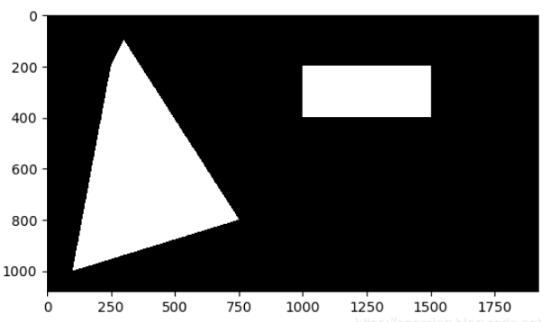
按位操作-bitwise operations
import numpy as np
import cv2
rectangle = np.zeros((300,300),dtype="uint8")
cv2.rectangle(rectangle,(25,25),(275,275),255,-1)
cv2.imshow("Rectangle",rectangle)
circle = np.zeros((300,300),dtype="uint8")
cv2.circle(circle,(150,150),150,255,-1)
cv2.imshow("Circle",circle)
bitwiseAnd = cv2.bitwise_and(rectangle,circle)
cv2.imshow("And",bitwiseAnd)
bitwiseOr = cv2.bitwise_or(rectangle,circle)
cv2.imshow("OR",bitwiseOr)
bitwiseXor = cv2.bitwise_xor(rectangle,circle)
cv2.imshow("XOR",bitwiseXor)
bitwiseNot = cv2.bitwise_not(rectangle)
cv2.imshow("Not",bitwiseNot)
cv2.waitKey(0)
如果一个给定的像素的值大于零,那么这个像素会被打开,如果它的值为零,它就会被关闭。按位功能在这些二进制条件下运行。
AND:当且仅当两个像素都大于零时,按位AND才为真。
OR:如果两个像素中的任何一个大于零,则按位“或”为真。
XOR 异或功能:当且仅当两个像素中的任何一个大于零时,按位XOR才为真,但不是两者都是。当且仅当两个像素一个大于0一个小于0时才为真,其他都为false
NOT 取反:倒置图像中的“开”和“关”像素。
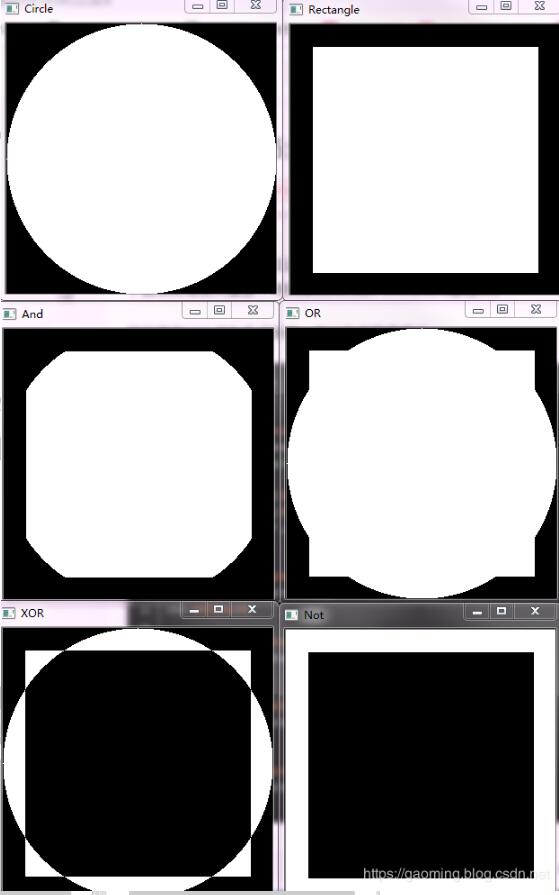
# -*- coding: utf-8 -*-
import cv2
import numpy as np
global img
global point1, point2
lsPointsChoose = []
tpPointsChoose = []
pointsCount = 0
count = 0
pointsMax = 5
lsPointsChoose = []
tpPointsChoose = []
pointsCount = 0
count = 0
pointsMax = 5
def on_mouse(event, x, y, flags, param):
global img, point1, point2, count, pointsMax
global lsPointsChoose, tpPointsChoose # 存入选择的点
global pointsCount # 对鼠标按下的点计数
global init_img, ROI_bymouse_flag
init_img = img.copy() # 此行代码保证每次都重新再原图画 避免画多了
if event == cv2.EVENT_LBUTTONDOWN: # 左键点击
pointsCount = pointsCount + 1
# 为了保存绘制的区域,画的点稍晚清零
if(pointsCount == pointsMax + 1):
pointsCount = 0
tpPointsChoose = []
print('pointsCount:', pointsCount)
point1 = (x, y)
print (x, y)
# 画出点击的点
cv2.circle(init_img, point1, 10, (0, 255, 0), 5)
# 将选取的点保存到list列表里
lsPointsChoose.append([x, y]) # 用于转化为darry 提取多边形ROI
tpPointsChoose.append((x, y)) # 用于画点
# 将鼠标选的点用直线链接起来
print(len(tpPointsChoose))
for i in range(len(tpPointsChoose) - 1):
cv2.line(init_img, tpPointsChoose[i], tpPointsChoose[i + 1], (0, 0, 255), 5)
# 点击到pointMax时可以提取去绘图
if(pointsCount == pointsMax):
# 绘制感兴趣区域
ROI_byMouse()
ROI_bymouse_flag = 1
lsPointsChoose = []
cv2.imshow('src', init_img)
# 右键按下清除轨迹
if event == cv2.EVENT_RBUTTONDOWN: # 右键点击
print("right-mouse")
pointsCount = 0
tpPointsChoose = []
lsPointsChoose = []
print(len(tpPointsChoose))
for i in range(len(tpPointsChoose) - 1):
print('i', i)
cv2.line(init_img, tpPointsChoose[i], tpPointsChoose[i + 1], (0, 0, 255), 5)
cv2.imshow('src', init_img)
def ROI_byMouse():
global src, ROI, ROI_flag, mask2
mask = np.zeros(img.shape, np.uint8)
pts = np.array([lsPointsChoose], np.int32)
pts = pts.reshape((-1, 1, 2)) # -1代表剩下的维度自动计算
# 画多边形
mask = cv2.polylines(mask, [pts], True, (0, 255, 255))
# 填充多边形
mask2 = cv2.fillPoly(mask, [pts], (255, 255, 255))
cv2.imshow('mask', mask2)
ROI = cv2.bitwise_and(mask2, img)
cv2.imshow('ROI', ROI)
def main():
global img, init_img, ROI
img = cv2.imread('1.jpg')
# 图像预处理,设置其大小
height, width = img.shape[:2]
size = (int(width * 0.3), int(height * 0.3))
img = cv2.resize(img, size, interpolation=cv2.INTER_AREA)
ROI = img.copy()
cv2.namedWindow('src')
cv2.setMouseCallback('src', on_mouse)
cv2.imshow('src', img)
cv2.waitKey(0)
cv2.destroyAllWindows()
if __name__ == '__main__':
main()
以上这篇python cv2截取不规则区域图片实例就是小编分享给大家的全部内容了,希望能给大家一个参考,也希望大家多多支持我们。

